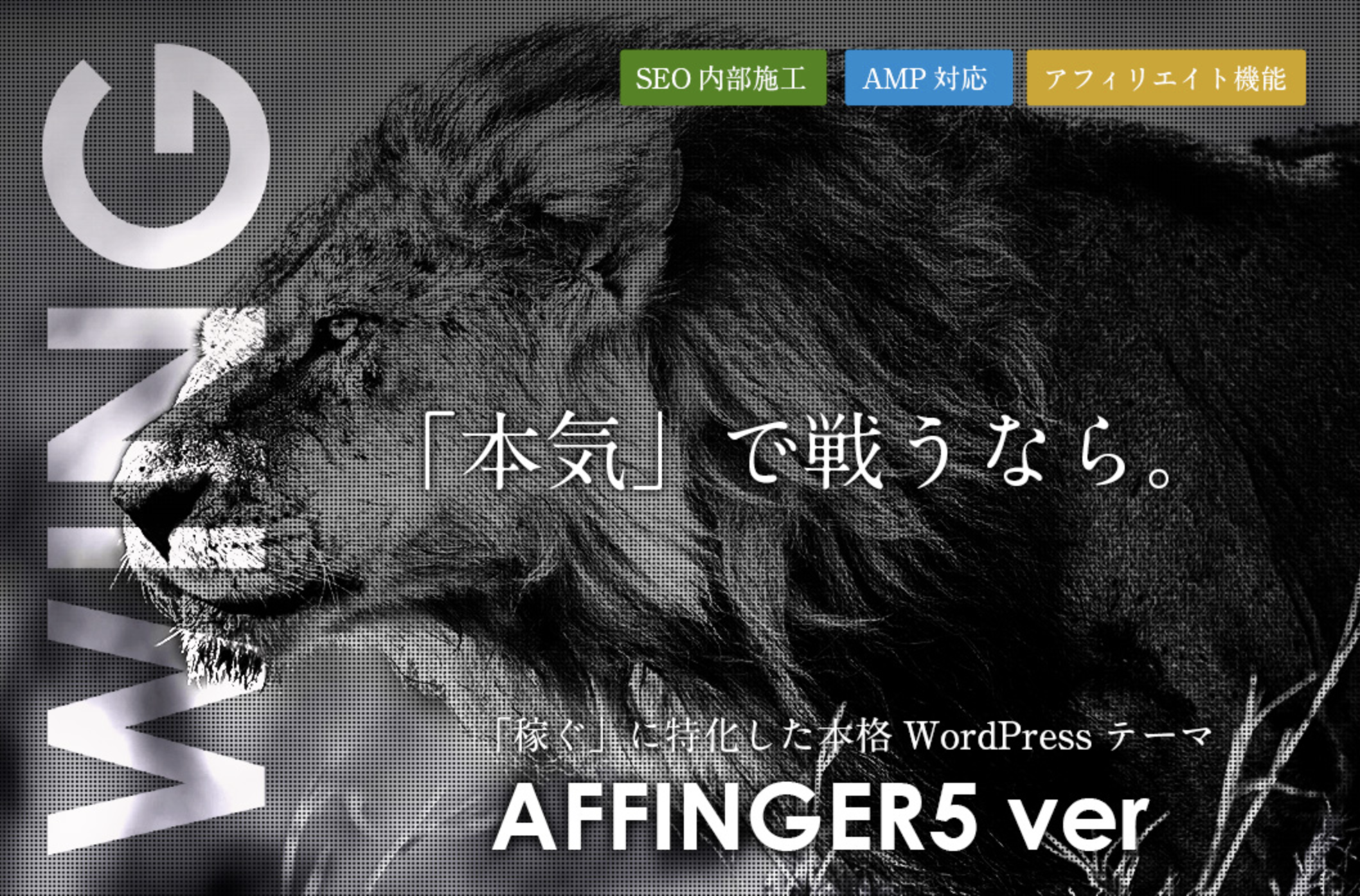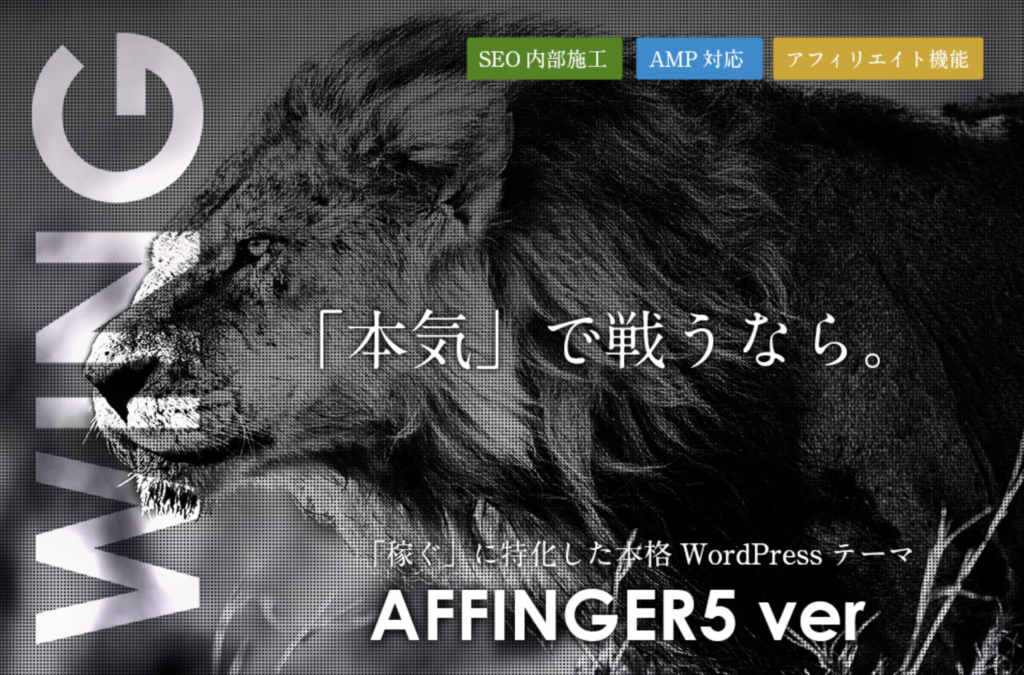
こんにちは。switch です。
毎日、美容室を訪問している化粧品メーカーの営業マンです。歴史19年。年間2,000件くらい訪問しているので、それなりの優良情報も集まってきます。
今回は Webサイトやブログサイトに人気のWordPress有料テーマ、AFFINGER の購入から初期設定までを解説します。

目次
AFFINGER購入からダウンロードまでの流れ
まずはAFFINGERの公式サイトからテーマを購入しましょう。
AFFINGER公式サイトの「ダウンロード」⇨「ご購入・ダウンロードまでの流れ」で詳しく解説していますので、こちらを参照してください。
こちらのページです。
AFFINGERを WordPressにインストールするまで
AFFINGER5のインストールを行います。wing_af5_dl.zipを解凍してください。
解凍しないとインストールする時、エラーになりますので注意です!
解凍したフォルダの中に、「affinger5.zip」、「affinger5-child.zip」があります。これらをWordPressにアップロードします。
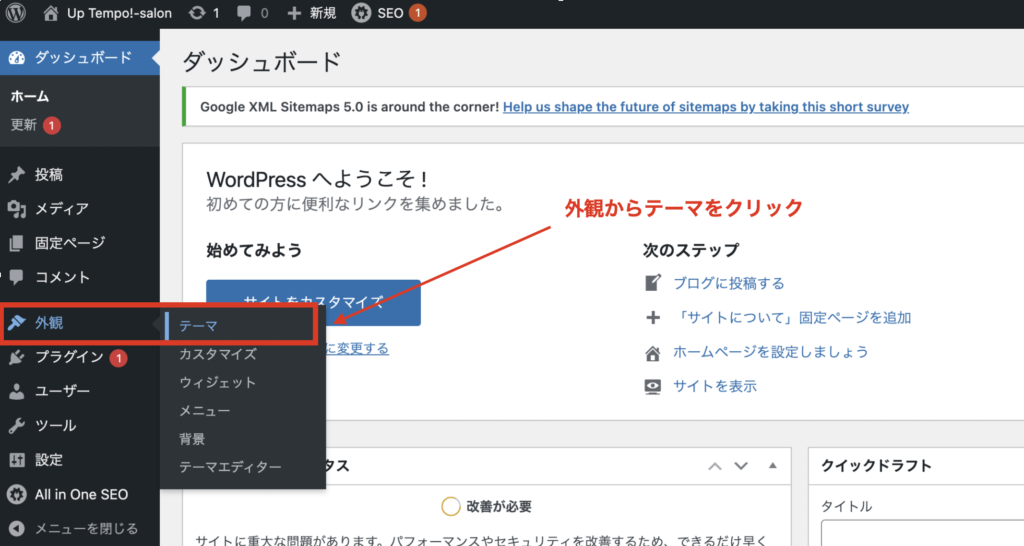
WordPress管理画面の「外観」から「テーマ」を選択し、クリックします。
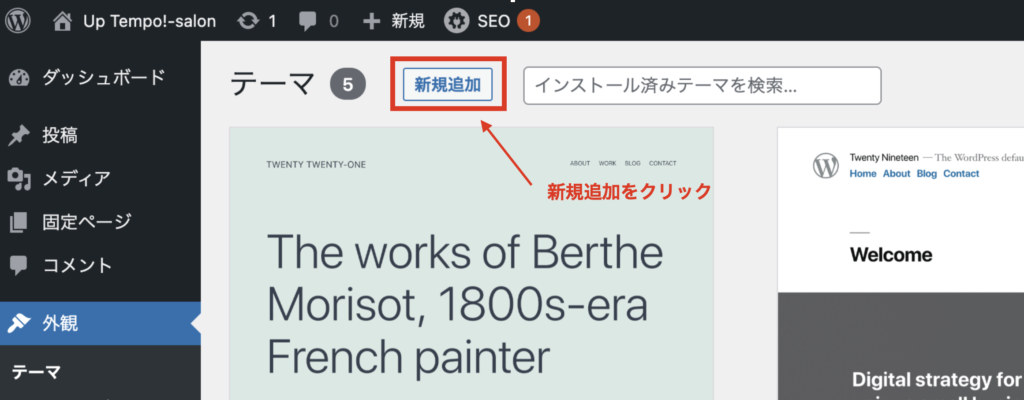
新規追加をクリック。
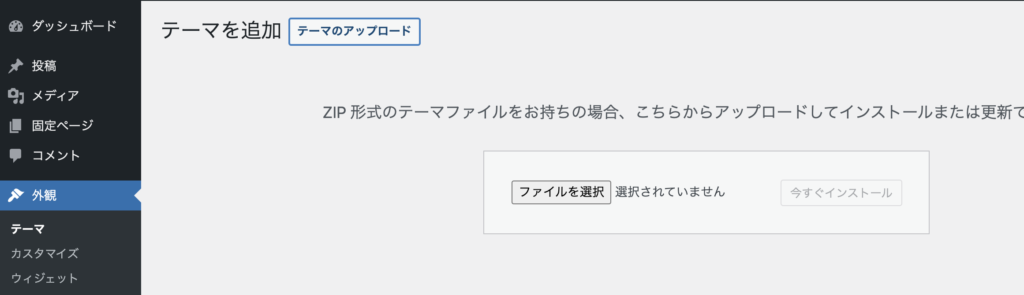
「テーマのアップロード」から「affinger5.zip」を最初に選択して今すぐインストールします。インストールしたら、同じ手順で「affinger5-child.zip」をアップロードして、インストールしてください。
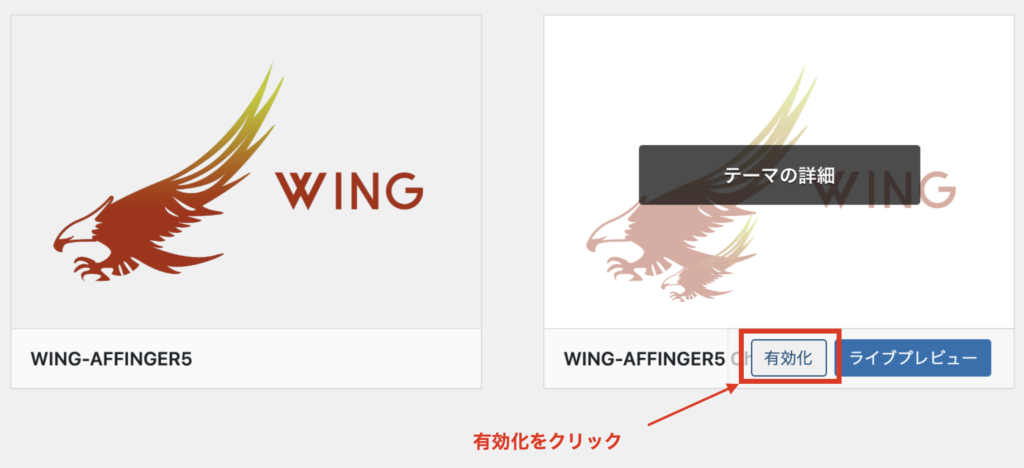
テーマ画面トップで、子テーマである「WING-AFFINGER5 Child」の方を選択して有効化をクリック。
この時に、親テーマである「WING-AFFINGER5」を有効化しないように注意してください。親テーマ「affinger5」を有効化してしまうと、編集した時、テーマのアップデート時に編集した内容が全て消えてしまいます。
AFFINGERインストール後に行う設定5つ
AFFINGERをインストールしたら、確認したい設定が5つあります。
確認5つ
・パーマリンクの設定
・キャッチフレーズの入力
・All in one SEO の無効化
・初期デザインパターンの設定
・プラグインClassic Editor のインストール
パーマリンクの設定
まずパーマリンクの設定を確認します。パーマリンクは記事のURLのことです。
AFFINGERではAMPが設定できるようになっているので、AMP用のURL生成のためにパーマリンクの更新をします。
AMPとは Accelerated Mobile Pages のことで、モバイルページの高速表示のことです。Googleによると、AMPページは読み込み時間を15%~85%減少させることができるといいます。これが結果としてSEOに大きく関係してきますので、しっかり設定しておきましょう
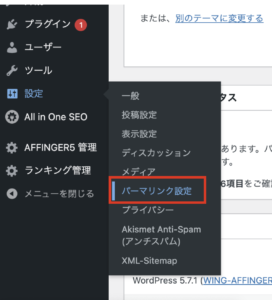
「設定」>「パーマリンク設定」をクリック。
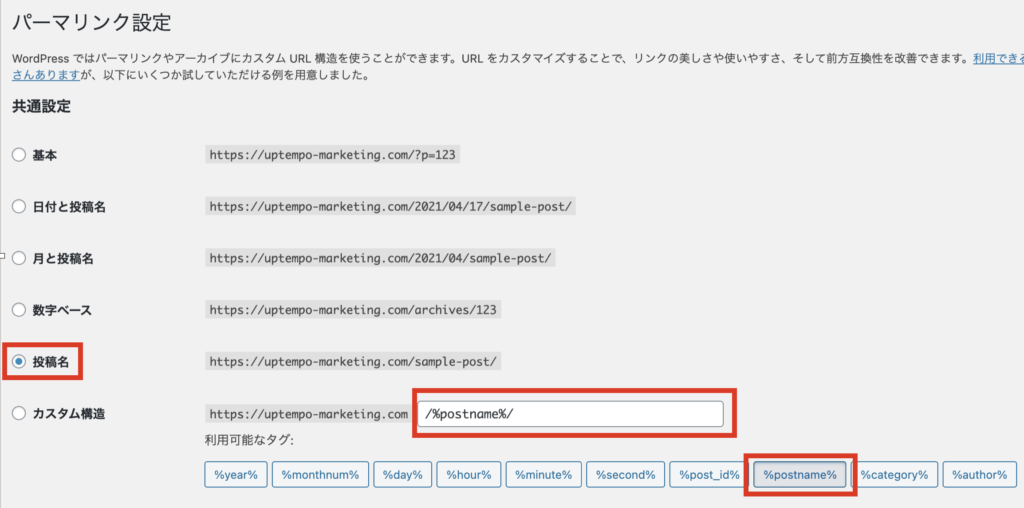
「投稿名」にチェックを入れ、「%postname%」にチェックが付いていることを確認して、「変更を保存」をクリック。
キャッチフレーズの入力
通常、一般設定で「キャッチフレーズ」はSEO上入力することを好ましくないとされていますが、テーマがAFFINGERの場合は入力する方がSEO上、好ましいということから、入力を推奨します。
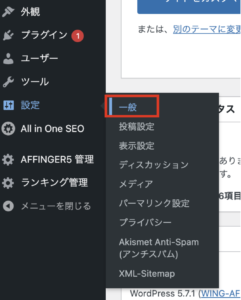
「設定」>「一般」をクリック。
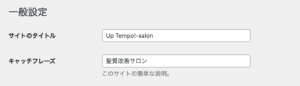
「キャッチフレーズ」にコピーを入力します。入力したら「変更を保存」をクリック。
All in one SEO の無効化
AFFINGER はSEO対策が施されているため、プラグイン「All in one SEO」 は必要ありません。すでにインストールしている場合は「無効化」にしておきましょう。
「All in one SEO」は重たいプラグインでもあり、機能がAFFINGERと重複しているので、うまく機能しなかったり不具合が生じるので、無効化にします。
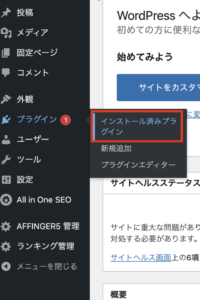
「プラグイン」>「インストール済みプラグイン」をクリック。
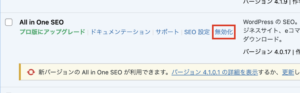
「無効化」をクリック。これでOK。
初期デザインパターンの設定
初期のデザインパターンを設定します。
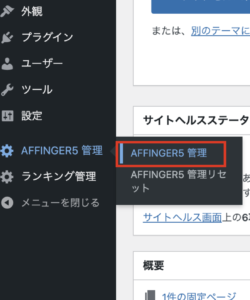
「AIINGER5管理」>「AIINGER5管理」をクリック。
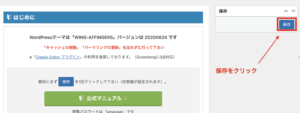
「保存」をクリック。
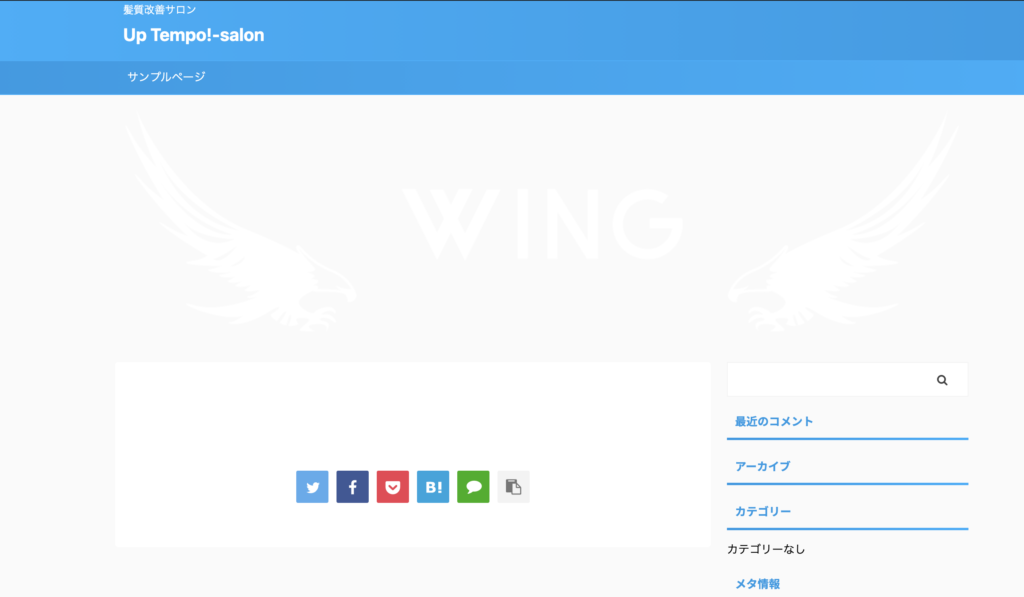
サイト表示するとこんなカンジの画面に変更しています。
とりあえず初期デザインパターンの設定は以上です。
プラグインClassic Editor のインストール
AFFINGERは「Classic Editor」を推奨しているのでプラグインからインストールしましょう。既にインストールしていたら、そのままで大丈夫です。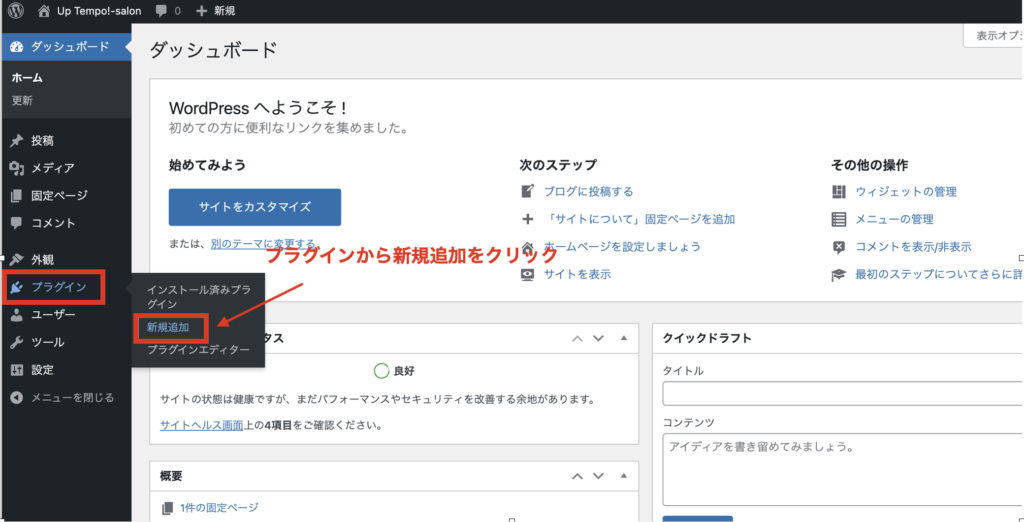
「プラグイン」>「新規追加」をクリック。
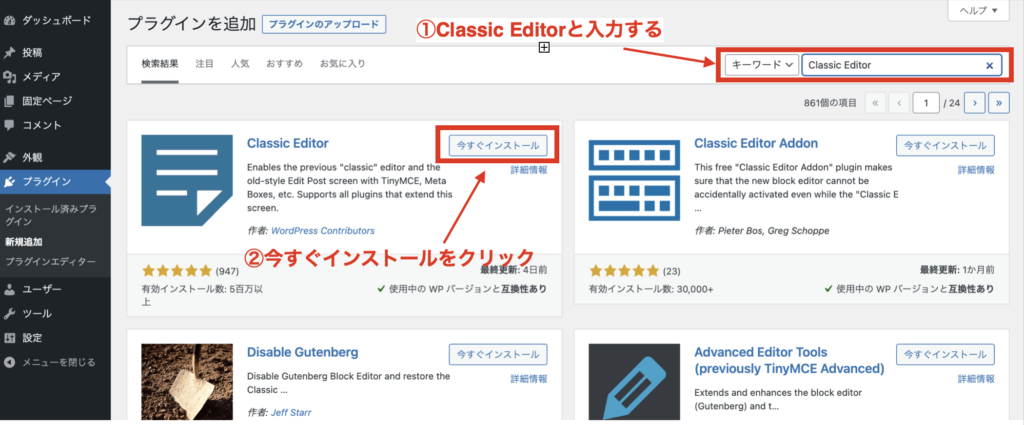
キーワード入力欄に「Classic Editor」と入力し、今すぐインストールをクリックする。
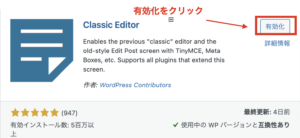
有効化をクリックすれば、「Classic Editor」インストール完了です。
以上がAFFINGERインストール後に行う5つの設定です。
AFFINGERはメチャメチャ使いやすいです。今後のサイト制作作業をかなり時間短縮してくれると思います。
それではまた。